CAD的pe命令怎么将线段改成多段线且合并?
溜溜自学 室内设计 2022-05-16 浏览:817
大家好,我是小溜,我们在绘图的过程中经常使用线段绘图,而在后期改正的过程中又会需要图块是一个整体,这时就要求我们将散乱的线段合并成一个整体图形,所以今天就来给大家说说CAD的pe命令怎么将线段改成多段线且合并的吧!
想要更深入的了解“CAD”可以点击免费试听溜溜自学网课程>>
工具/软件
硬件型号:小新Air14
系统版本:Windows7
所需软件:CAD2008
方法/步骤
第1步
首先我们利用”L"命令画几条线段,我们可以看到线段之间是独立的。
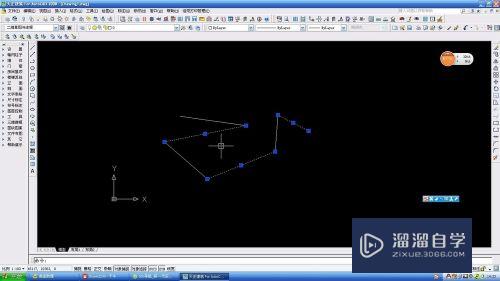
第2步
输入“pe”命令,在命令栏可以看到,【多条】输入”M"。
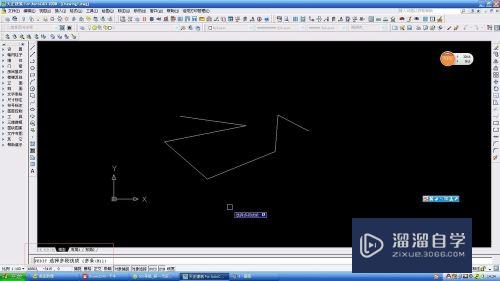
第3步
框选所有对象,点击空格,在弹出的的对话框中可以看到有很多命令,点击合并。
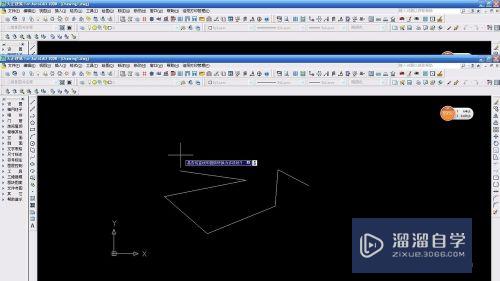
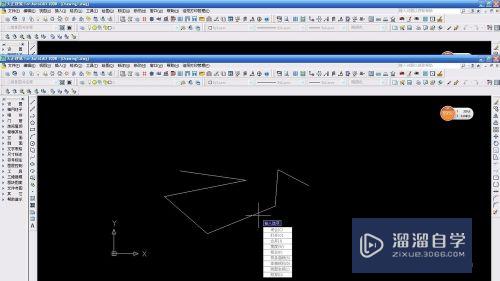
第4步
输入模糊距离为“0”点击空格,点击空白处
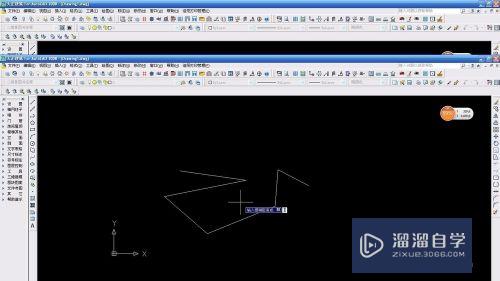
第5步
这时我们再点击线段可以看到,所有线段已经合并成了一条线段,这时的线段已经为多段线
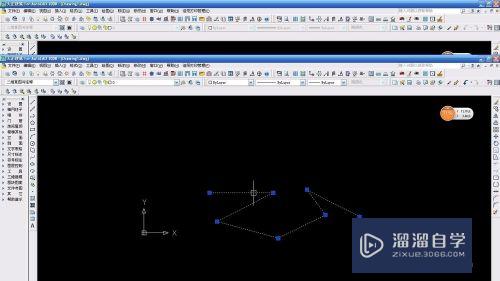
第6步
在选择合并的对话框中我们还可以选择变宽,闭合等命令,将线段合并为多段线并加宽。
注意/提示
好了,以上就是“CAD的pe命令怎么将线段改成多段线且合并?”这篇文章全部内容了,小编已经全部分享给大家了,还不会的小伙伴们多看几次哦!最后,希望小编今天分享的文章能帮助到各位小伙伴,喜欢的朋友记得点赞或者转发哦!
相关文章
距结束 04 天 12 : 23 : 43
距结束 00 天 00 : 23 : 43
首页









